Ambrosia

Merci Roserika de m'avoir autorisé à traduire tes tutoriels
Gracias Roserika por dejarme traducir tus tutoriales
Puedes encontrar el tutorial original aqui
Los tubes femmes, selecciones y paisaje son de la colección personal de Roserika
Os pido por favor que dejeis el copy intacto
Material
Tanto el tutorial como su traducción están registrados en Twi

Filtros:
eye candy 5 impact
mura'smeister
Factory gallery M
Necesitarás:
1 gradiente que deberás guardar en la carpeta correspondiente
4 selecciones que deberás guardar en la carpeta de selecciones del Psp
2 tubes seleccion
1 tube murellipse
1 tube ville buildings
1 tube texte
1 tube femme allongée
Si quieres puedes ayudarte de la regla para situarte en la realización del tutorial
Marcador (Arrastra con el raton)

Este tutorial ha sido realizado con el psp X coral. Yo he hecho la traducción con el psp 13. Puedes usar otras
Si estais listos podemos comenzar
Abrir todos los tubes en el Psp. Duplicarlos (shift+D) y cerrar los originales
1.-
Abrir un nuevo paño transparente de 900x600 pixels
En la Paleta de Colores y Texturas coloca el gradiente 1 en el Primer Plano
Estilo_ Lineal Angulo_ 0 Repeticiones_ 0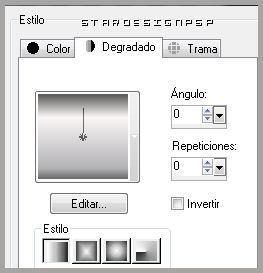
Y en el Segundo Plano el color #858b8c
Llenar el paño con el gradiente
Activar el tube murellipse
Edición_ Copiar
Regresar nuestro trabajo
Selecciones_ Cargar o guardar selección_ Cargar selección del disco
Buscar la selección ambrosia2
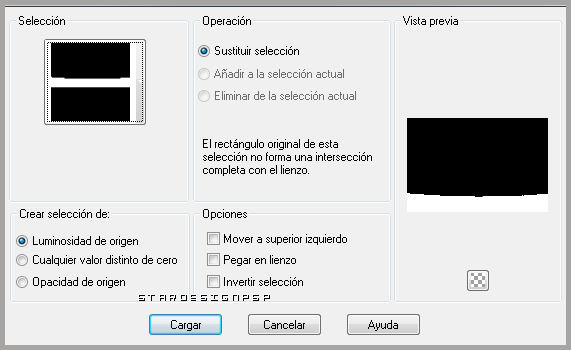
Capas_ Nueva capa de trama
Edición_ Pegar en la selección
Selecciones_ Anular selección
Capas_ Modo de capas_ Diferencia
2.-
Activar el tube selectionrectangleblanc
Edición_ Copiar
Regresar a nuestro trabajo
Selecciones_ Cargar o guardar selección_ Cargar selección del disco
Buscar la selección ambrosia1
Cargar
Capas_ Nueva capa de trama
Edición_ Pegar en la selección
Selecciones_ Anular selección
Activar la varita mágica_ Seleccionar la parte blanca
Llenar con el color gris
Selecciones_ Anular selección
3.-
Activar el tube sélectionrondsetcarres
Edición_ Copiar
Regresar a nuestro trabajo
Selecciones_ Cargar o guardar selección_ Cargar selección del disco
Buscar la selección ambrosia 3
Cargar
Capas_ Nueva capa de trama
Edición_ Pegar en la selección
Selecciones_ Anular selección
4.-
Situaros en la capa de debajo
Activar la varita mágica_ Seleccionar la parte gris
Efectos_ Efectos de Textura_ Mosaicos
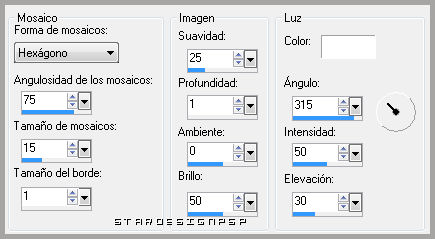
Selecciones_ Anular selección
Capas_ Modo de capas_ Diferencia
5.-
Regresar a la capa de arriba
Activar la varita mágica_ Seleccionar todas las partes blancas
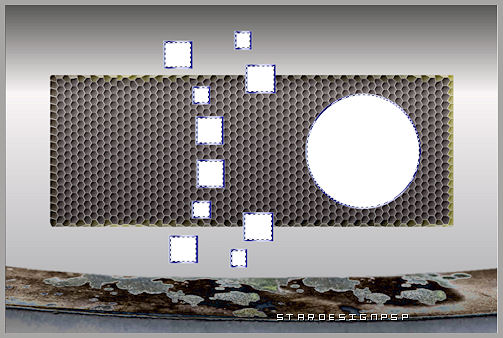
Efectos_ Complementos_ Factory Gallery M/ efecto ambrosia
Valores por defecto
Selecciones_ Anular selección
Efectos_ Complementos_ Eye Candy 5/ Impact/ Glass
En Settings clic sobre clear
Capas_ Modo de capas_ Luz Fuerte
Activar la herramienta de selección Personalizada
Con los siguientes valores
(quédate sobre la misma capa)
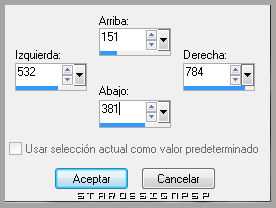
Selecciones_ Convertir selección en capa
Situaros en la capa de debajo
Edición_ Cortar
Selecciones_ Anular selección
6.-
Situaros sobre la capa de arriba
Efectos_ Complementos_ Mura’s Meister/ Copie
Valores según captura
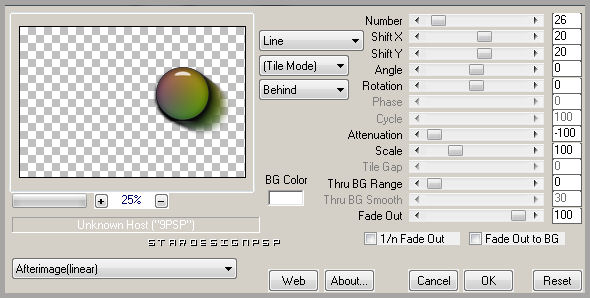
Efectos_ Efectos 3D_ Sombra en el color negro
-2_ 3_ 100_ 19
Capas_ Duplicar
Imagen_ Cambiar de tamaño_ Redimensionar al 64%
Imagen_ Voltear
Colocar en la parte inferior derecha
Ver modelo terminado
Capas_ Modo de capas_ Diferencia
Capas_ Duplicar
Imagen_ Voltear
Imagen_ Cambiar de tamaño_ Redimensionar al 85%
Capas_ Modo de capas_ Superposición
Colocar en la parte superior derecha
Capas_ Duplicar
Imagen_ Espejo
7.-
Selecciones_ Cargar o guardar selección_ Cargar selección del disco
Buscar la selección ambrosia 4
Cargar
Capas_ Nueva capa de trama
Llenar con el color negro la selección
Selecciones_ Modificar_ Contraer_ 3 pixels
Edición_ Cortar
Capas_ Nueva capa de trama
Llenar con el gradiente
Efectos_ Complementos_ Eye Candy 5/ Impact/ Glass
En Settings clic en Clear
Selecciones_ Anular selección
Capas_ Fusionar con la capa inferior
Capas_ Modo de capas_ Luz Fuerte
8.-
Capas_ Duplicar
Efectos_ Complementos_ Mura’s Meister/ Perspective Tiling
Clic sobre Reset para poner los valores por defecto
Capas_ Modo de capas_ Pantalla
Colocarla justo por encima de la capa del gradiente del fondo en la pila de capas
Ajustar_ Matiz y Saturación_ Colorear
Matiz_ 149 Saturación_ 114
Tu imagen debe estar así

9.-
Capas_ Fusionar_ Fusionar visibles
Efectos_ Efectos Geométricos_ Sesgar
Seleccionar_ Vertical
Selecciona_ Envolver
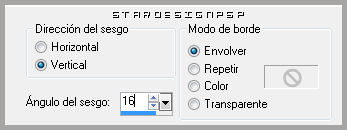
Imagen_Espejo
Activar el tube villebuildings
Edición_ Copiar
Regresar a nuestro trabajo
Edición_ Pegar como nueva capa
Colocar en la parte redonda_ambrosia_ a la izquierda
Ver modelo terminado
Capas_ Modo de capas_ Superposición
Activar el tube femmeplage
Edición_ Copiar
Regresar a nuestro trabajo
Edición_ Pegar como nueva capa
Colocar en la parte inferior izquierda
Ver modelo terminado
10.-
Imagen_ Agregar bordes_ Simétrico_ 40 pixels en el color negro
Activar el tube texte édition
Edición_ Copiar
Regresar a nuestro trabajo
Edición_ Pegar como nueva capa
Colocar en la parte superior izquierda, sobre el redondel
Ver modelo terminado
Firmar vuestro trabajo
Fusionar todo
Imagen_ Cambiar de tamaño_ Redimensionar a 900 pixels de ancho
Ajustar_ Nitidez_ Enfocar
Guardar en formato Jpg optimizado a 20
Vuestro trabajo ha terminado. Espero que os haya gustado tanto como a mi realizarlo. Os agradezco que me hayáis acompañado hasta el final, y os espero en el próximo tutorial.
©todos los derechos reservados
Creado el 2 de octubre de 2010
